Zebra 105SL标签打印机中文使用手册
Zebra_105SL使用说明

1、打印机的参数多的打分辨率选择,除了应用最广的203dpi标准配置外,还有152dpi打印头,特别适用于打印UPC码和EAU码,它可以达到令人满意的100%放大率,当需要在一张标签上打印很多信息时,可以选择300dpi的打印头,特别适用于打印高密度条码和明快的图像以及小字号的文字。
Zebra 105SL热传感打印机为一种工业级,金属壳条形码打印机,它是斑马公司经典机型105SE的换代机型.在105SE 基础上增加了液晶面板控制,ZebraLink网络连接以及更大的内容空间等多项功能。
105SL适用于任何场合的标签打印,如:钢厂的金属卷、码头上的货盘、锯木场中的木材/工厂的零件以及仓贮打印标签。
.全金属外壳,可长时间工作。
.特有的后备电池(选件)可以使打印机关机后仍能将图文长时间保存下来。
.内置回绕器(选件)可以将直径8英寸的标签回卷,以防沾染灰尘。
.32位RISC微处理器,当需要打印尺寸且有复杂图形的标签时,内存可扩至1MB。
.快速的32位微处理器,配以简单易用的ZPII编程语言,可以做到一边打印一边排版,令您在很短的时间内.打印出更多的标签。
.自动测纸、可升级字体、彩色可操作部件、Zebra的E3打印元件控制技术、反射式传感器。
1.1 Zebra 105SL打印机参数表.打印机规格打印方式:热转/热敏方式(不用碳带)最大打印宽度:104mm最大打印长度:(203dpi)2692mm或(300dpi)165mm(标准内存)分辨率:203dpi(8点/mm);300dpi(12点/mm)打印速度:(203dpi)203mm/秒或(300dpi)203mm/秒.物理特性:长度:495mm 宽度:283mm 高度:394mm结构:全金属结构,大视窗净重:25kg.产品特性:标准内存:3MB DRAM 750K FLASH;扩展内存到8Mb32位RISC微处理器自动测纸可升级字体彩色可操作部件 Zebra 的E3打印元件控制技术穿透式传感器选配:回卷器、切刀、底纸剥离器.软件:ZPL II 编程语言.使用环境:操作温度:5—40度存储温度:-40—60度操作湿度:20%—80% 存储湿度:5%—85%.电气参数:内置自动转换电源90V/265V 48—62Hz 最大电流5A.通迅接口:RS232/422/485 接口及标准并口:IEEE1284双向并口准并口.标签:标签宽度:25.4mm-114mm标签最大直径:外径203mm,内径76mm标签纸类型:连续型、模切型、缺口型、黑标型、穿口型标签间隙:2mm—4mm 标签厚度:0.058-0.25mm最小长度:撕裂方式:16mm;剥离方式:25mm:切刀方式:38mm.碳带:标准长度:300m、450m,提供2:1标签卷宽度:51—4.311mm 卷轴内径:25mm 卷轴最大直径:81mm1.2 打印机支持的条码条码比例:2:1, 7:3, 5:2, 3:1 LSBT-128codebar(支持的条码比例尺2:1,3:1) LOGMARSMaxiCode codeblock code11Micro pdfcode 39(支持的条码比例尺2:1,3:1) MSIcode93 PDF-417(二维码)code128(A,B,C) PlessyDataMatrix PostnetEAN-3,EAN-13,EAN extensions QR-CodeIndustrial2of5 Standard 2 of 5Interleaved 2 of 5(支持的条码比例尺2:1,3:1)UPC-1,UPC-3,UPCv扩展2 打印机的使用2.1 打印机电源电源开关位于打印机后面,而且可以看见有一个230V或110V的拨动开关。
鸿顺捷 斑马105SL条码打印机使用手册

深圳市鸿顺捷电子有限公司 产品使用说明书
- 4.0 IN 104 MM + 按右面“+”键增加数值,按左面“-”键减少数值. 缺省值 :根据不同的打印机型号有不同的宽度. 范围:0.63"至该型号的最大宽度. 按 "NEXT"显示下一个参数;"MAXIMUMLENGTH(标签最大长度 )".
8). 标签最大长度的选择; MAXIMUM
泥沙,灰尘杂物等。 3、当标签被卷入打印头下面的滚筒中时,千万不能用刀片来划开标签,以免损伤滚筒。只
可以用手慢慢反向转动滚筒将标签撤出。 4、安装完标签和色带后,一定要合上铁外盖。
地址:深圳市布吉镇深惠路110号新文峰大厦205室 电话:(755) 88844646 传真:(755) 28535502
ERROR(报错指示灯):闪动表明有错,可以从液晶显示上 看到错误信息 CHECK RIBBON(色带状态灯):亮表明色带状态不对 PAPER OUT(标签状态灯):亮表明标签状态不对 PAUSE(暂停状态灯):亮表明打印机停止工作,可能状态不对 DATA(数据状态灯):亮表明数据正在传递中,而打印机并未接受;闪动表明打印机正在接
受数据;闪动变慢表明打印机不可以接受太多的数据了。 —,+ 按键:是用来选择和设置打印机的参数 PREVIOUS(向前翻页键):在打印机设置中,向前翻页 NEXT/SAVE(向后翻页键/存盘键):在打印机设置中,向后翻页,及配合用于存盘 SETUP/EXIT(设置/退出键):进入或退出打印机设置 PAUSE(暂停键):暂停和恢复打印 FEED(走纸键):走出一张空白标签 CANCEL(清除键):在暂停方式下有效,清除打印机的内存
邮 编:518112 查询网址: E - MAIL:sales@
Zebra_105SL使用手册
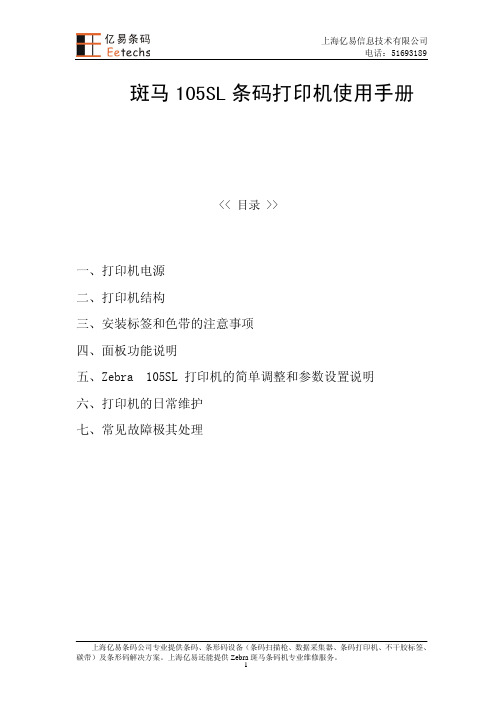
斑马105SL条码打印机使用手册 << 目录 >>一、打印机电源二、打印机结构三、安装标签和色带的注意事项四、面板功能说明五、Zebra 105SL 打印机的简单调整和参数设置说明六、打印机的日常维护七、常见故障极其处理一、打印机电源电源开关位于打印机后面,打印机的电源是交流电压230V和110V自适应。
安装打印机时,请确保供电电压和打印机的工作电压相符,同时检查供电电源是否接安全地。
按住面板的某些按键,再打开电源开关,即进行特定用途的自检。
[千万注意] 在插拔任何连线时,都应该关闭微机和打印机的电源。
否则易损坏打印机和微机的主板!某些外界的影响,如闪电,电源或信号线上的噪声也会使打印机出现误操作。
关掉打印机,再重新打开,可使打印机恢复正常。
二、打印机结构图1图2图3三、安装标签和色带的注意事项105SL 打印机可以打印的最小标签:20mm(宽)X6mm(高)(必须是回卷模式Rewinder ) 1·安装标签和色带时,按照打印机内的安装指示图即可。
注意:色带安装时,要分清色带的绕向,千万不能装反,否则会损害打印机的组件,安装 时须将色带推到底。
ZEBRA 打印机只可用外向色带。
标签安装时,要将“标签挡片”和“挡纸片”挡好,标签要从“压纸/反射片”下穿过,标签左侧靠着“导纸片”。
2·安装标签和色带时,注意不要划伤打印头。
比如戒指,工具等物品。
色带及标签勿粘有 泥沙,灰尘杂物等。
3·当标签被卷入打印头下面的滚筒中时,千万不能用刀片来划开标签,以免损伤滚筒。
只可以用手慢慢反向转动滚筒将标签撤出。
4.安装完标签和色带后,一定要合上铁外盖。
5.请用ZEBRA 的色带和标签,否则,易损害打印头。
图4色带安装图图5 标签安装图四、面板功能说明正常开机时,一般只有POWER灯亮,其余的灯均不亮POWER(电源指示灯):表明是否通电TAKE LABEL(剥离指示灯):只在剥离工作(PEEL-OFF)方式下,起作用ERROR(报错指示灯):闪动表明有错,可以从液晶显示上看到错误信息CHECK RIBBON(色带状态灯):亮表明色带状态不对PAPER OUT(标签状态灯):亮表明标签状态不对PAUSE(暂停状态灯):亮表明打印机停止工作,可能状态不对DATA(数据状态灯):亮表明数据正在传递中,而打印机并未接受;闪动表明打印机正在接受数据;闪动变慢表明打印机不可以接受太多的数据了。
斑马105SL条码打印机使用手册

电脑电源,再连接缆线。 胶辊边擦拭直到棉花上没有污渍为止。
SETUP/EXIT键。 ‘LOAD LAST SAVE’(将上一次所设参数存储);选择好存储选项后再按SETUP/EXIT键确认,然后然后按►键进行保存。之后会出现‘SAVING CHANGE’
AVING CHANGE’表示正在存储设置。
持续按下取消键3秒以上,可取消打印机内存中所有打印 任务 SETUP/EXIT 设置键 进入/退出打印机的功能设置菜单 ‘►’ 设置菜单模式:进入下一设置项 ‘◄’ 设置菜单模式:进入前一设置项 ‘+’ 数值改变模式:a、增加数值 b、做“是”的回答 c、适当时打印测试标签 ‘-’ 数值改变模式:a、减小数值 b、选择希望得到的数值 c、做“不”的回答 四、定期保养 打印机在使用过程中要保持打印头清洁,在每打印一卷标签时要用酒精清洗打印头、胶辊、碳带传感器。在更换打印缆线时要先关打印机、电脑电源 1、 打印头、胶辊的清洗:当每打完一卷碳带时用棉花沾医用酒精75%的无水酒精沿打印元素的方向单方向擦拭打印头;边用手转动胶辊边擦拭直到棉花上没有污 2、清洁走纸通道:定期吹掉打印机的走纸通道的灰尘以免影响打印机测纸。平时打印时最好将打印机的侧盖合上以免走纸通道有灰尘进入。 3、用棉布及中性清洁剂清洁打印机的外壳,用软刷或吹吸器清洁打印机内表面,使之保持清洁美观尤其是液晶面板视窗。 4、清洁传感器:吹掉或刷掉传感器上的纸纤维及灰尘保证打印机正常工作 打印机胶棍切忌如粘贴标签时不要用硬器或刀片划,可将打印头抬起,用酒精清洗或用摄子 轻轻摘除。打印头切忌不要用硬物磕碰以免损伤打印头。 注:清洗打印头等时要先关闭电源! 五、常见故障及其处理 当出现故障时,应尽可能详细记录打印机的状态,包括 (1)面板指示灯的状态(闪,亮,灭)及变化过程; (2)打印机的动作(走纸,切纸,打印等); (3)采取的处理措施; (4)打印机的反应,坏件的标签和色带等等。 1. 开机后,面板指示灯不显示。
(完整版)Zebra105sl斑马打印机设置手册

斑马105sl条码打印机使用手册一.打印机电源二.打印机结构三.安装标签和色带的注意事项四.面板功能说明五.打印机的简单调整和参数设置六.打印机的日常维护七.常见故障及其处理一.打印机电源电源开关位于打印机后面,电源是交流电压230V和110V自适应。
【注】1.插拔任何连线时,都应该关闭打印机的电影,否则易损坏打印机主板2.按住打印机上的PAUSE和FEED两个键,然后打开打印机电源开关,就可以自动测纸张的类型,更换标签尺寸和类型时要做测纸。
二.打印机结构控制面板打印机组件三.安装标签和色带的注意事项105SL打印机可以打印的最小标签是:20mm(宽)*6mm(高)(回卷模式) 1.安装标签和色带时,按照打印机内的安装指示图【注】色带安装要推到最里面,并分清色带的绕向,打印机只可用外向色带(墨粉在外面)。
标签安装时,要将“标签挡片”和“挡纸片”挡好。
2.安装标签和色带时,要抬起打印头,不要划伤打印头,色带和标签不要沾有灰尘杂物四.面板功能说明Power(电源指示灯):表明是否通电Take label(剥离指示灯):在剥离方式下有用Error(报错指示灯):闪动表明有错,可从液晶面板上看到错误信息Check ribbon(色带状态灯):亮表明色带装态不对Paper out(标签状态灯):亮表明标签状态不对Date(数据状态灯):亮表明数据正在传递中,而打印机并未接受,闪动表明打印机正在接受数据,闪动变慢表明打印机不可以接受太多的数据了。
-,+键:用来选择和设置打印机的参数Previous(向前翻页键):向前翻页Next/save(向后翻页/保存键):向后翻页,存盘Setup/exit(设置/退出键):进入或退出打印机设置Pause(暂停键):暂停和恢复打印Feed(走纸键):走出一张空白标签Cancel(清除键):在暂停方式下有效,清楚打印机的内存五.打印机的简单调整和参数设置说明1.正常开机显示2.更改设定1)打印颜色深浅在“PRINTER READY”时,按SETUP/EXIT键,出现按右面的“+”增加颜色的深度,按左面的“—”减少打印深度,当打印的质量在可接受的范围时,应尽量使用较小的数值,对延长打印头的使用寿命是有帮助的。
ZEBRA-105SL打印使用手册

Zebra 105SE/SL 中文使用手册斑马公司推出的105SE/SL 打印机是一款经济实用的条码打印机,它具有较多的打分辨率选择,除了应用最广的203dpi标准配置外,还有152dpi 打印头特别适用于打印UPC 码和EAU 码,它可以达到令人满意的100%放大率,当需要在一张标签上打印很多信息时,可以选择300dpi 的打印头,特别适用于打印高密度条码和明快的图像以及小字号的文字。
Zebra 105SL 热传感打印机为一种工业级,金属壳条形码打印机,它是斑马公司经典机型105Se 的换代机型。
在105Se 基础上增加了液晶面板控制,ZebraLink 网络连接以及更大的内存空间等多项功能。
105SL 适用于任何场合的标签打印,如:钢厂的金属卷、码头上的货盘、锯木场中的木材、工厂的零件以及仓贮打印标签。
·全金属外壳,可长时间工作。
·特有的后备电池(选件)可以使打印机关机后仍能将图文长时间保存下来。
·内置回绕器(选件)可以将直径8 英寸的标签回卷,以防沾染灰尘。
·32 位RISC 微处理器,当需要打印尺寸且有复杂图形的标签时,内存可扩至1MB。
·快速的32 位微处理器,配以简单易用的ZPLII 编程语言,可以做到一边打印一边排版,令您在很短的时间内·打印出更多的标签。
·自动测纸、可升级字体、彩色可操作部件、Zebra 的E3 打印元件控制技术、反射式传感器。
目录一、打印机电源二、打印机结构三、安装标签和色带的注意事项四、打印机的面板和功能说明五、打印机的设置六、打印机的日常维护七、常见故障极其处理八、Z105SE 打印机的标签和色带传感器灵敏度的调节附录:Zebra 105SL 打印机一览参数表一、打印机电源电源开关位于打印机后面,而且可以看见有一个230V 或110V 的拨动开关。
安装打印机时,请注意检查拨动开关的位置,确保打印机的工作电压与供电电压相符,同时检查供电电源是否接安全地。
ZEBRA105SL用户手册

ZEBRA用户手册设臵模式按SETUP/EXIT键可以进入设臵模式。
按NEXT/SAVE或PREVIOUS键可以达到你需要的参数改变口令保护的参数注意:有些参数有口令保护,工厂默认的口令是:1234离开设臵模式在任何时候可以通过按SETUP/EXIT键离开设臵模式。
出现SAVE CHANGES提示。
按+或-键有5个选择,当需要的选择出现时,按NEXT/SAVE键保存设臵PERMANENT:保存当前参数设臵,即使电源关闭也不会丢失TEMPORARY:暂时保存设臵,电源关闭后丢失CANCEL:取消从进入设臵模式后改变的参数,但如果DARKNESS和TEAR-OFF改变后除外LOAD DEFAULTS:读取工厂默认设臵注意:读取工厂默认设臵后需要对标签纸和碳带进行校验LOAD LAST SAVE:重新读取上一次保存的参数设臵打印机参数黑度设臵:该参数取决于各种因素,包括,碳带和标签类型,打印头状况。
尽量用最小的参数达到最佳的打印效果,如果该参数过高,可能烧穿碳带或导致墨水扩散默认参数:+10范围:0-30按NEXT 键显示TEAR-OFF撕下标签的位臵的调整.显示的数值是点数,缺省值: +0范围: -120 到+120按NEXT 键显示PRINT MODE打印模式的选择;缺省值: PEEL OFF可选类型:PEEL OFF (剥离), CUTTER (切刀) 和REWIND (回卷). 按NEXT 键显示MEDIA TYPE介质类型设臵缺省值: CONTINUOUS选择: CONTINUOUS ( 连续) 和NON-CONTINUOUS ( 非连续). 按NEXT 键显示SENSOR TYPESENSOR TYPE ( 传感器类型)的选择传感器缺省值: WEB ( 穿透式)选择: WEB ( 穿透式传感)MARK(黑标)按NEXT 键显示PRINT METHOD打印方法的选择;默认:THERMAL TRANSFER选择: THERMAL TRANS按NEXT 键显示PRINT WIDTH打印宽度的选择r如果打印宽度设臵太小,可能导致标签的一部分没法打印,太大浪费内存默认,范围:根据不同的打印机型号有不同的宽度黑色椭圆键减少数值缺省值: 39.0 IN 9范围: 2.0 inches ( 50mm至39.0 inches ( 988mm ).按" NEXT " 显示下一个参数; " LIST FONTS打印所有内臵字体按" NEXT " 显示下一个参数; " LIST BAR CODES按右面黑色椭圆键即能列印出内臵条形码种类 按" NEXT " 显示下一个参数" LIST IMAGES打印内存里所有的图形按" NEXT " 显示下一个参数; " LIST FORMATS格式列表按" NEXT " 显示下一个参数; "LIST SETUP”按" NEXT " 显示下一个参数; LIST ALL ”所有的列表按" NEXT " 显示下一个参数:“INITIALIZE CARD ”初始话内存卡这个选项可以初始化可选的内存卡注意:这个选项檫除存储在内存卡内的所有信息,可以按NEXT 键跳过该选项NEXT 键面板提示:INITIAL CARD?按右面椭圆键选择YES ,这时显示“RE YOU SURE ?”RE YOU SURE?”按右面椭圆按键选择YES ,开始初始化,或按左面椭圆按键选择NO ,取消该操作,返回到“NITIAL CARD ”提示。
斑马105SL打印机中文使用手册
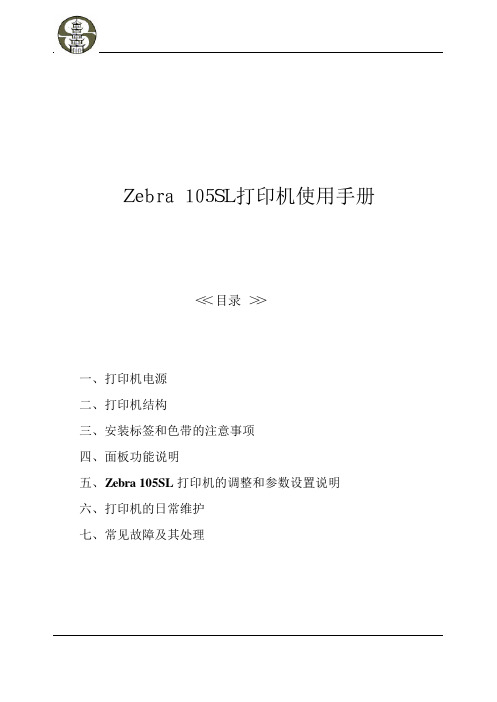
广州市天河区体育西路 111 号建和中心 22 层 D2 (510620) 电话:020-38792289、 38792285 传真:020 -38795080
第 8 页
兴华科仪集团
2) 撕下标签位置的调整(TEAR OFF)
TEAR OFF +0 - ▊▊▊▊▊▊▊▊ +
印机,再重新打开,可使打印机恢复正常。
二、打印机结构
图 1 打印机结构
广州市天河区体育西路 111 号建和中心 22 层 D2 (510620) 电话:020-38792289、 38792285 传真:020 -38795080
第 2 页
兴华科仪集团
华生科仪(广州)有限公司
华生科仪(广州)有限公司
电源开关位于打印机后面,打印机的电源是交流电压 230V 和 110V 自适应。安装打印 机时,请确保供电电压和打印机的工作电压相符,同时检查供电电源是否接安全地。 [注意] 在插拔任何连线时,都应该关闭微机和打印机的电源。否则易损坏打印机和 微机的主板!
某些外界的影响,如闪电,电源或信号线上的噪声也会使打印机出现误操作。关掉打
六、打印机的日常维护
七、常见故障及其处理
广州市天河区体育西路 111 号建和中心 22 层 D2 (510620) 电话:020-38792289、 38792285 传真:020 -38795080
第 1 页
兴华科仪集团
一、打印机电源
“+”,“-”键:用来选择不同的打印机参数
PREVIOUS(向前翻页键):在打印机设置中,向前翻页
NEXT/SAVE(向后翻页键/存盘键):在打印机设置中向后翻页以及配合用于存盘 SETUP/EXIT(设置/退出键):进入或退出打印机设置 PAUSE(暂停键):暂停和恢复打印 FEED(走纸键):走出一张空白标签 CANCEL(清除键):在暂停方式下有效,清除打印机的内存
- 1、下载文档前请自行甄别文档内容的完整性,平台不提供额外的编辑、内容补充、找答案等附加服务。
- 2、"仅部分预览"的文档,不可在线预览部分如存在完整性等问题,可反馈申请退款(可完整预览的文档不适用该条件!)。
- 3、如文档侵犯您的权益,请联系客服反馈,我们会尽快为您处理(人工客服工作时间:9:00-18:30)。
斑马105SL条码打印机使用手册<< 目录 >>一、打印机电源二、打印机结构三、安装标签和色带的注意事项四、面板功能说明五、Zebra 105SL 打印机的简单调整和参数设置说明六、打印机的日常维护七、常见故障极其处理一、打印机电源电源开关位于打印机后面,打印机的电源是交流电压230V和110V自适应。
安装打印机时,请确保供电电压和打印机的工作电压相符,同时检查供电电源是否接安全地。
按住面板的某些按键,再打开电源开关,即进行特定用途的自检。
[千万注意] 在插拔任何连线时,都应该关闭微机和打印机的电源。
否则易损坏打印机和微机的主板!某些外界的影响,如闪电,电源或信号线上的噪声也会使打印机出现误操作。
关掉打印机,再重新打开,可使打印机恢复正常。
二、打印机结构图1图2三、安装标签和色带的注意事项105SL打印机可以打印的最小标签:20mm(宽)X6mm(高)(必须是回卷模式Rewinder)1·安装标签和色带时,按照打印机内的安装指示图即可。
注意:色带安装时,要分清色带的绕向,千万不能装反,否则会损害打印机的组件,安装时须将色带推到底。
ZEBRA打印机只可用外向色带。
标签安装时,要将“标签挡片”和“挡纸片”挡好,标签要从“压纸/反射片”下穿过,标签左侧靠着“导纸片”。
2·安装标签和色带时,注意不要划伤打印头。
比如戒指,工具等物品。
色带及标签勿粘有泥沙,灰尘杂物等。
3·当标签被卷入打印头下面的滚筒中时,千万不能用刀片来划开标签,以免损伤滚筒。
只可以用手慢慢反向转动滚筒将标签撤出。
4.安装完标签和色带后,一定要合上铁外盖。
5.请用ZEBRA的色带和标签,否则,易损害打印头。
色带安装图图5 标签安装图四、面板功能说明正常开机时,一般只有POWER灯亮,其余的灯均不亮POWER(电源指示灯):表明是否通电TAKE LABEL(剥离指示灯):只在剥离工作(PEEL-OFF)方式下,起作用ERROR(报错指示灯):闪动表明有错,可以从液晶显示上看到错误信息CHECK RIBBON(色带状态灯):亮表明色带状态不对PAPER OUT(标签状态灯):亮表明标签状态不对PAUSE(暂停状态灯):亮表明打印机停止工作,可能状态不对DATA(数据状态灯):亮表明数据正在传递中,而打印机并未接受;闪动表明打印机正在接受数据;闪动变慢表明打印机不可以接受太多的数据了。
—,+ 按键:是用来选择和设置打印机的参数PREVIOUS(向前翻页键):在打印机设置中,向前翻页NEXT/SA VE(向后翻页键/存盘键):在打印机设置中,向后翻页,及配合用于存盘SETUP/EXIT(设置/退出键):进入或退出打印机设置PAUSE(暂停键):暂停和恢复打印FEED(走纸键):走出一张空白标签CANCEL(清除键):在暂停方式下有效,清除打印机的内存五、Zebra 105SL 打印机的简单调整和参数设置说明1.正常的开机显示PRINTER READYPRINT READY6.0MB V41.11.5表明打印机已经准备好,打印机内存为6M,工作的程序版本为V41.11.52. 更改设定1). 打印颜色深浅的调整;在 " PRINTER READY " 时, 按 SETUP/EXIT 键, 出现如下显示;DARKNESS +10- 00000000000 +按右面“+”键增加打印颜色深度, 按左面“-”键减少打印颜色深度.缺省值 :+10范围 : 0 到 +30按 " NEXT " 显示下一个参数;2). 撕下标签的位置的调整;TEAR OFF +0- 00000000000 +按右面“+”键增加数值, 按左面“-”键减少数值.缺省值 : +0范围 : -64 到 +64 ( 显示的数值是点数 , 如 "+24", 意思是 24 点, 假设打印机的分辨率是 200 DPI / 8 dot per mm, 24 点即 "3mm ”, 若打印机的分辩率是 300DPI / 12dot per mm, 24 点即 " 2 mm". ) 按 " NEXT " 显示下一个参数;3). 打印模式的选择;PRINT MODE<= TEAR OFF =>按右面“+”键及左面“-”键改变数值.缺省值 : TEAR OFF选择 : TEAR OFF (撕下), PEEL OFF (剥离), CUTTER (切刀) 和 REWIND (回卷).按 " NEXT " 显示下一个参数; " MEDIA TYPE ( 标签类型 ) ".4). 标签类型的选择;MEDIA TYPE<= CONTINUOUS =>按右面“+”键及左面“-”键改变数值.缺省值 : CONTINUOUS ( 连续 )选择 : CONTINUOUS ( 连续 ) 和 NON-CONTINUOUS ( 非连续 ).注 : 标签类型有两种, 这个参数使打印机知道目前使用的是 CONTINUOUS ( 连续 ) 或NON-CONTINUOUS ( 非连续 ) 标签. 连续的意思是整卷标签连续不断, 亦没有任何固定长度的标识供传感器检测; 非连续是说整卷标签连续不断, 但中间有固定长度的标识, 如间隙 (通常如不干胶标签 ), 缺口或黑条 ( 如铁路车票 ).按 " NEXT " 显示下一个参数; " SENSOR TYPE ( 传感器类型 ) ".5). SENSOR TYPE ( 传感器类型 )的选择;SENSOR TYPE<= WEB =>按右面“+”键及左面“-”键改变数值.缺省值 : WEB ( 穿透式传感器 )选择 : WEB ( 穿透式传感器 ) 和 MARK ( 反射式传感器 ).注 : 标签传感器类型有两种, 穿透式传感器是检测透光度反差大的标签,反射式传感器是检测印有黑条标识而且不透光的标签( 如铁路车票 ).按 " NEXT " 显示下一个参数; " PRINT METHOD (打印方法 ) "6). 打印方法的选择;PRINT METHODTHERMAL-TRANS.按右面“+”键及左面“-”键改变数值.缺省值 : THERMAL TRANSFER ( 热转印 )选择 : THERMAL TRANSFER ( 热转印 )和 DIRECT THERMAL ( 热敏 ).注 :如打印普通纸或标签可选 "热转印", "直热式" 只适用于热敏纸.按 " NEXT " 显示下一个参数; " PRINT WIDTH ( 打印宽度 ) ".7). 打印宽度的选择;PRINT WIDTH- 4.0 IN 104 MM +按右面“+”键增加数值, 按左面“-”键减少数值.缺省值 : 根据不同的打印机型号有不同的宽度.范围: 0.63" 至该型号的最大宽度.按 " NEXT " 显示下一个参数; " MAXIMUM LENGTH ( 标签最大长度 ) ".8). 标签最大长度的选择;MAXIMUM LENGTH- 39.0 IN 988 MM +按右面“+”键增加数值, 按左面“-”键减少数值.缺省值 : 39.0 IN 988MM范围: 2.0 inches ( 50mm ) 至 39.0 inches ( 988mm ).注 :此选择的作用为1) 在作标签长度校正(CALIBRATE)时, 减少标签及色带的走纸长度.2) 此值应设定为大于标签的实际长度,此值绝对不能小于标签的实际长度.按 " NEXT " 显示下一个参数; " LIST FONTS ( 列印内置字体 ) ".9). 列印内置字体LIST FONTSPRINT按右面“+”键即能列印出内置字体, 按左面“-”键没有作用.按 " NEXT " 显示下一个参数; " LIST BAR CODES ( 列印内置条形码种类 ) ".10). 列印内置条形码种类LIST BAR CODESPRINT按右面“+”键即能列印出内置条形码种类, 按左面“-”键没有作用.按 " NEXT " 显示下一个参数; " LIST IMAGES ( 列印内存图形) ".11). 列印内存图形LIST IMAGESPRINT按右面“+”键即能列印出内存(包括DRAM, EPROM及Memory Card内的图形) 按左面“-”键没有作用.按 " NEXT " 显示下一个参数; " LIST FORMATS ( 列印内存条码格式) ".12). 列印内存条码格式LIST FORMATSPRINT按右面“+”键即能列印出内存的条码格式.按左面“-”键没有作用.按 " NEXT " 显示下一个参数; " LIST SETUP ( 列印当前打印机的设置) ".13). 列印当前打印机的设置LIST SETUPPRINT按右面“+”键即能列印出当前打印机的设置.按左面“-”键没有作用.14). 列印当前打印机的设置LIST ALLPRINT按右面“+”键即能列印出当前打印机的所有配置.按左面“-”键没有作用.15).INITIALIZE CARD(内存卡初始化)的操作按 " NEXT " 键直到INITIALIZE CARDCAUSE CONTINUE按右面“+”键开始初始化,将会删除内存卡里的资料16).INITIALIZE FLASH MEM(闪存初始化)的操作按 " NEXT " 键直到INIT FLASH MEMCAUSE CONTINUE按右面“+”键开始初始化,将会删除闪存里的资料17).SENSOR PROFILE(传感器校正图)的操作按 " NEXT " 键直到SENSOR PROFILEPRINT按右面“+”键开始打印标签和色带传感器的校正图18). 标签和色带传感器灵敏度的调整/校正按 " NEXT " 键直到MEDIA AND RIBBONCALIBRATE按右面“+”键开始校正步骤, 显示器显示 " LOAD BACKING ";LOAD BACKINGCANCEL CONTINUE把标签剥离, 留下 20CM长的空白的底纸, 打开打印头, 将标签装上, ( 请留意空白的底纸部分应在标签传感器上, 否则应留更多的空白的底纸 );按右面“+”键继续校正, 面板上将显示 " REMOVE RIBBON ";REMOVE RIBBONCANCEL CONTINUE将色带取走,合上打印头,按右面“+”键继续校正, 面板上将显示 " CALIBRATING... PLEASE WAIT ";CALIBRATINGPLEASE WAIT标签及色带传感器灵敏度的校正正在进行, 只需几秒钟; 跟着会显示;RELOAD ALLCONTINUE打开打印头, 把有标签的部分放到打印头下, 装好色带, 关闭打印头;按右面“+”键继续校正操作; 打印机将打印 " 传感器曲线图形 ", 面板显示"MEDIA AND RIBBON CALIBTATE";MEDIA AND RIBBONCALIBRATE标签和色带灵敏度的调整/校正完成。
